Monet Windows 11 -käyttäjät ovat huomanneet, että jotkin sovellukset eivät toimi kunnolla tai eivät avaudu ollenkaan. Tämä johtuu luultavasti siitä, että kyseiset sovellukset vaativat .NET-kehyksen uusimman version ja sinun on todella otettava .NET-kehys käyttöön Windows-järjestelmässäsi. Tässä artikkelissa opastamme sinua .NET framework 3.5:n kytkemisessä PÄÄLLE / POIS PÄÄLTÄ Windows 11 -tietokoneessa.
Tapa 1: Ota .NET framework 3.5 PÄÄLLE / POIS PÄÄLTÄ valinnaisten ominaisuuksien avulla
Vaihe 1: Avaa Valinnaiset ominaisuudet -sivu
Lehdistö Windows näppäin näppäimistöllä ja kirjoita valinnaisia ominaisuuksia.
Napsauta sitten Valinnaiset ominaisuudet hakutuloksista.

Vaihe 2: Valinnaiset ominaisuudet -sivulla
Vieritä sivua alas ja napsauta Lisää Windows-ominaisuuksia sivun lopussa.
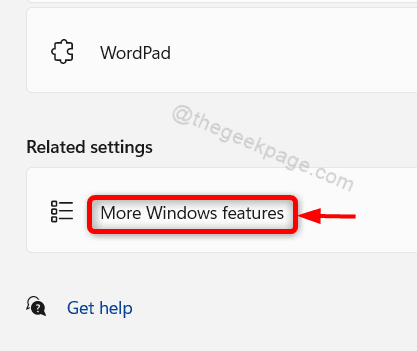
Vaihe 3: Windowsin ominaisuudet -ikkunassa
Napsauta valintaruutua .NET framework 3.5 (sisältää .NET 2.0:n ja 3.0:n).
Valitse myös valintaruutu Windows Communication Foundationin HTTP-aktivointi ja Ei-HTTP-aktivointi.
Napsauta sitten OK edetä.

Vaihe 4: Napsauta seuraavaksi Anna Windows Updaten ladata tiedostot puolestasi vaihtoehto jatkaa tiedostojen lataamista.
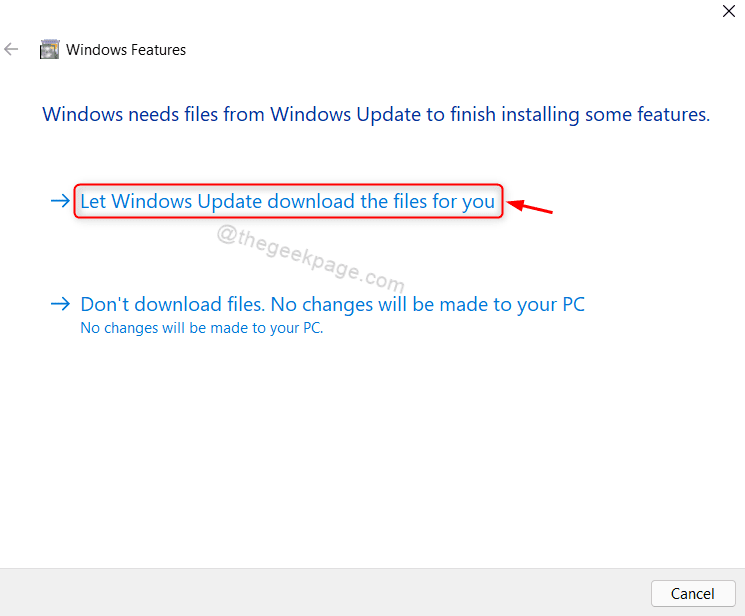
Vaihe 5: Kun kaikki tiedostot on ladattu, saat viestin, jossa lukee "Windows suoritti pyydetyt muutokset“.
Napsauta sitten kiinni sulkemaan ikkunan.
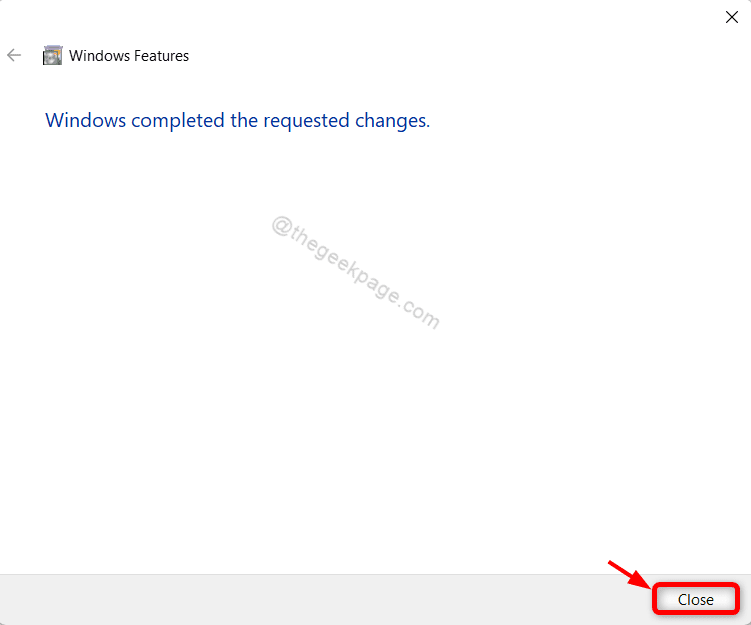
Käynnistä nyt järjestelmä uudelleen ja yritä suorittaa sovelluksia, jotka toimivat .NET-kehyksessä. Tämän pitäisi ratkaista ongelma.
Tapa 2: Kytke .NET framework 3.5 PÄÄLLE / POIS PÄÄLTÄ Ohjauspaneelin kautta
Vaihe 1: Avaa Ohjauspaneeli
Lehdistö Win + R näppäimet yhdessä näppäimistölläsi.
Kirjoita Suorita-valintaikkunaan ohjata ja osui Tulla sisään avain.
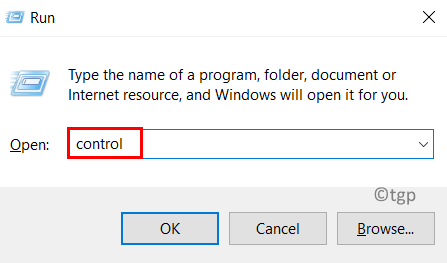
Vaihe 2: Ohjauspaneelissa
Klikkaa Ohjelmat kuten alla olevassa kuvassa näkyy.
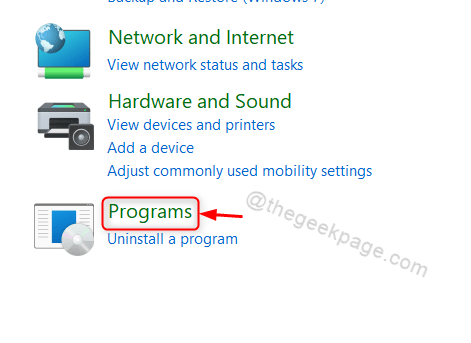
Vaihe 3: Ohjelmat-sivulla
Klikkaa Laita Windows toiminnot päälle tai pois Ohjelmat ja ominaisuudet -kohdassa alla olevan kuvan mukaisesti.
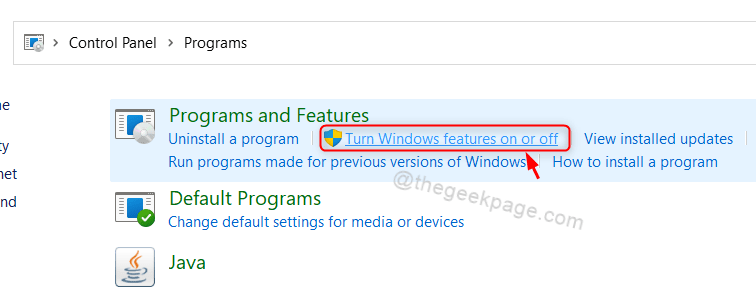
Vaihe 4: Windowsin ominaisuudet -ikkunassa
Napsauta sitten ja valitse valintaruutu .NET framework 3.5 (sisältää .NET 2.0:n ja 3.0:n) kuten alla olevassa kuvassa näkyy.
Klikkaus OK jatkaa.
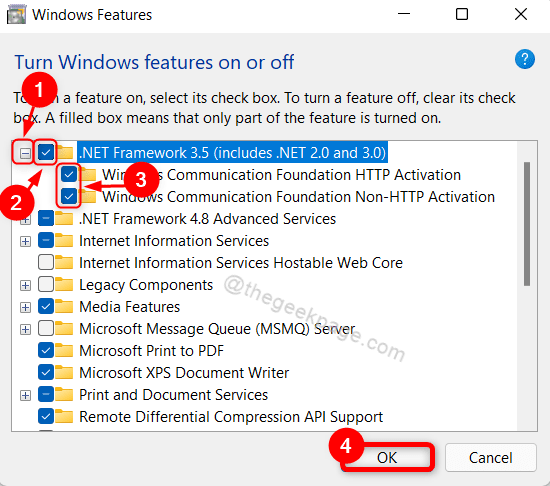
Vaihe 5: Napsauta seuraavaksi Anna Windows Updaten ladata tiedostot puolestasi vaihtoehto.
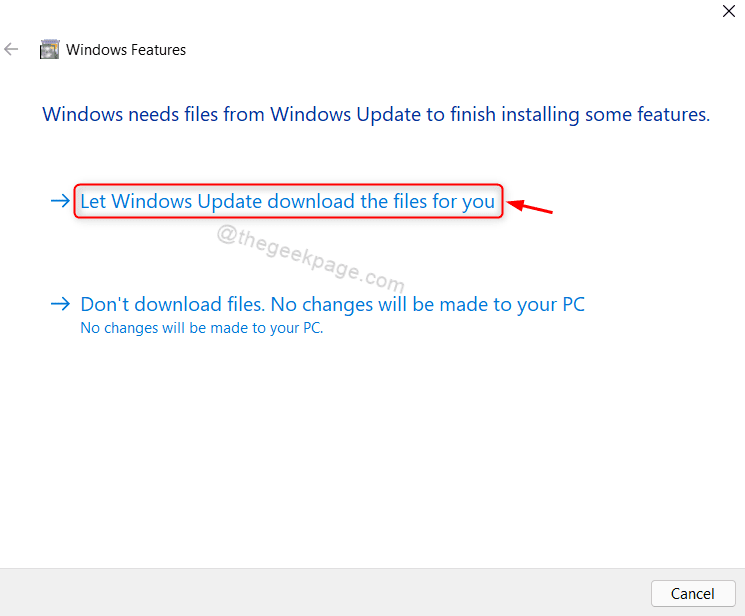
Vaihe 6: Kun olet valmis, viesti "Windows suoritti pyydetyt muutokset" ilmestyy ikkunaan.
Napsauta sitten kiinni -painiketta sulkeaksesi ikkunan.
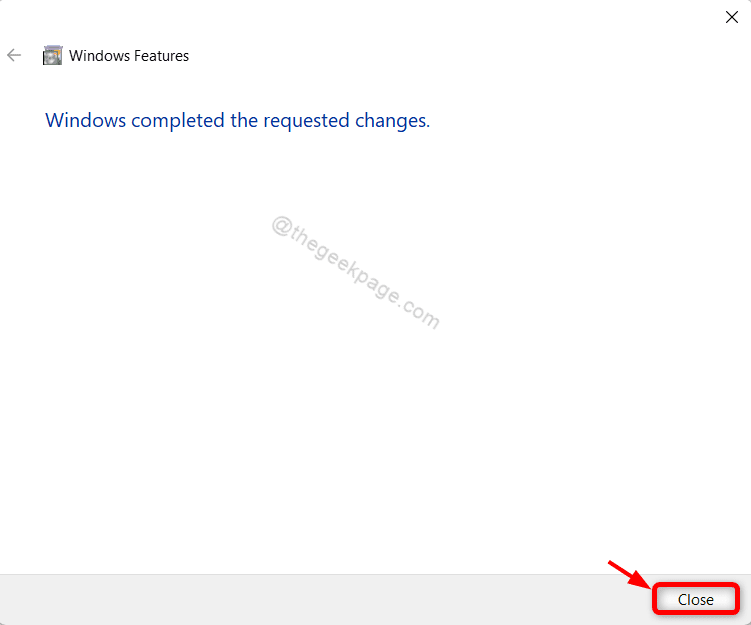
Tämä mahdollistaa .NET framework 3.5:n, joka auttaa sovelluksia toimimaan .NET frameworkissa erittäin sujuvasti ilman ongelmia.
Siinä kaikki kaverit!
Toivottavasti tämä artikkeli oli informatiivinen ja hyödyllinen.
Jätä meille kommentit alle.
Kiitos, että luit!


